Como criar painéis GA4 (passo a passo)
Publicados: 2023-10-12Quer saber se é possível criar painéis GA4 personalizados?
Para quem criou seu próprio painel no Universal Analytics, provavelmente está se perguntando se há algo semelhante que você pode fazer no GA4. Embora os painéis do GA4 sejam um pouco diferentes dos painéis do Universal Analytics, você ainda pode criá-los!
Se você não usou o Universal Analytics, provavelmente deseja apenas reunir os relatórios mais usados em um painel.
De qualquer forma, você está no lugar certo.
Neste artigo, veremos o que são os painéis do GA4, como você pode criá-los e quais ferramentas você pode usar para facilitar a visualização dos dados do GA4.
O que são painéis GA4?
Os painéis GA4 são uma tela ou “quadro” com vários pequenos relatórios ou “cartões”. Os painéis são convenientes porque você pode ver todas as suas métricas mais importantes juntas em uma tela, em vez de clicar em vários relatórios.
No Universal Analytics, foi muito fácil criar painéis personalizados. É um pouco diferente no GA4, mas você ainda pode criar painéis GA4! Na verdade, existem algumas maneiras diferentes de criá-los, usando algumas ferramentas e métodos diferentes.
3 maneiras de criar painéis GA4
Existem algumas abordagens diferentes que você pode adotar para criar painéis GA4. Vamos dar uma olhada.
- Opção 1: personalizar o instantâneo dos relatórios GA4
- Opção 2: instalar MonsterInsights no WordPress
- Opção 3: usar o Looker Studio
Opção 1: personalizar o instantâneo dos relatórios GA4
Ao fazer login no GA4 e navegar até a guia Relatórios , a primeira coisa que você verá é o Instantâneo dos relatórios .
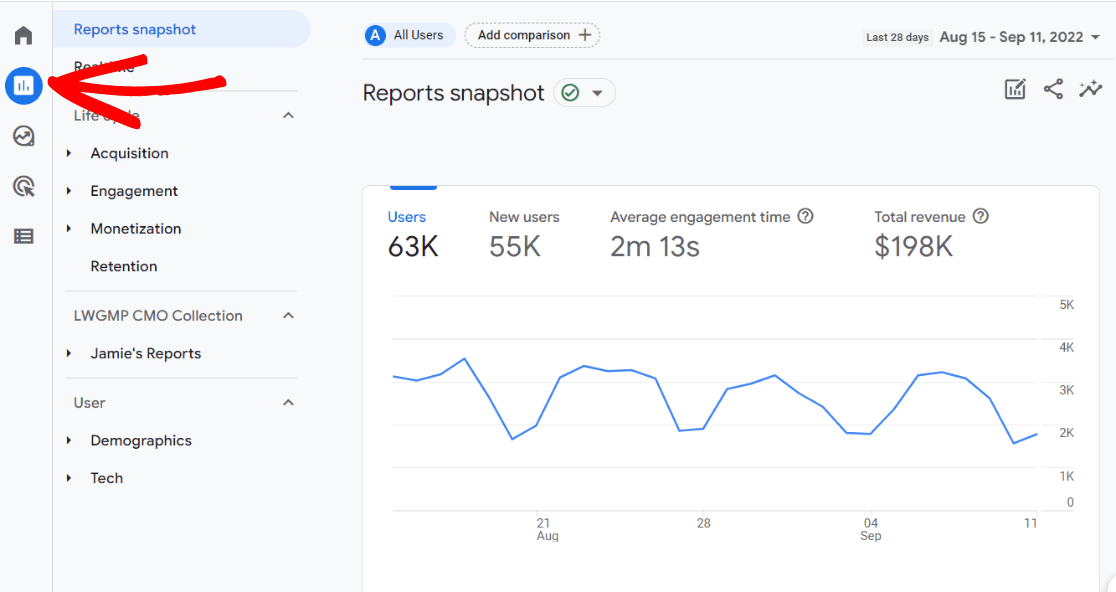
O Reports Snapshot é um painel GA4 predefinido que oferece uma visão geral do desempenho do seu site. Embora seja um ótimo começo, esse painel provavelmente inclui relatórios que você não usará ou talvez não tenha um “cartão” de relatório que você deseja.
Ao editar este relatório, você pode personalizá-lo para torná-lo mais adequado ao que você precisa para seu site exclusivo.
Para começar, clique no ícone de lápis no canto superior direito da tela:
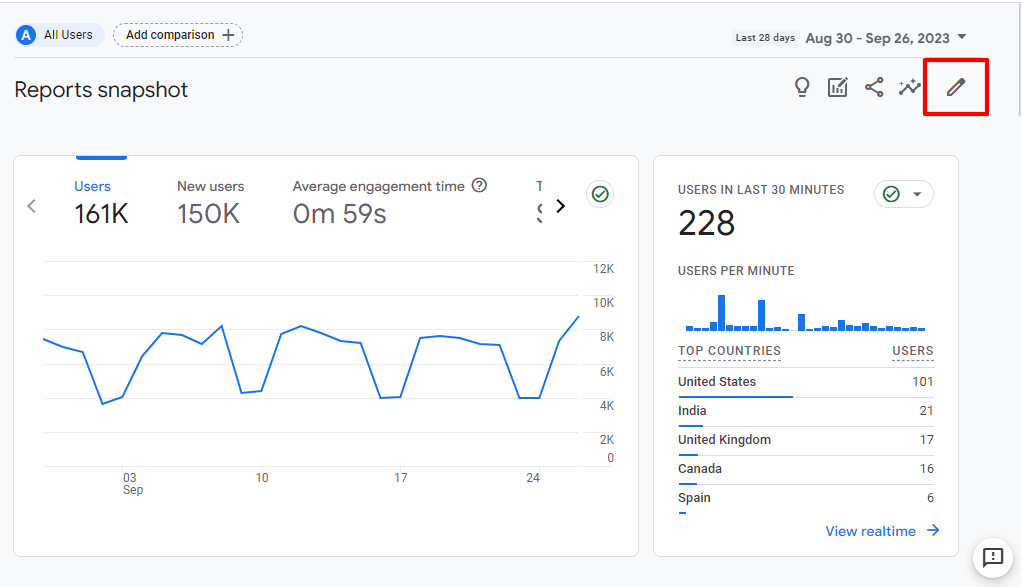
Isso abrirá um painel lateral Personalizar relatório :
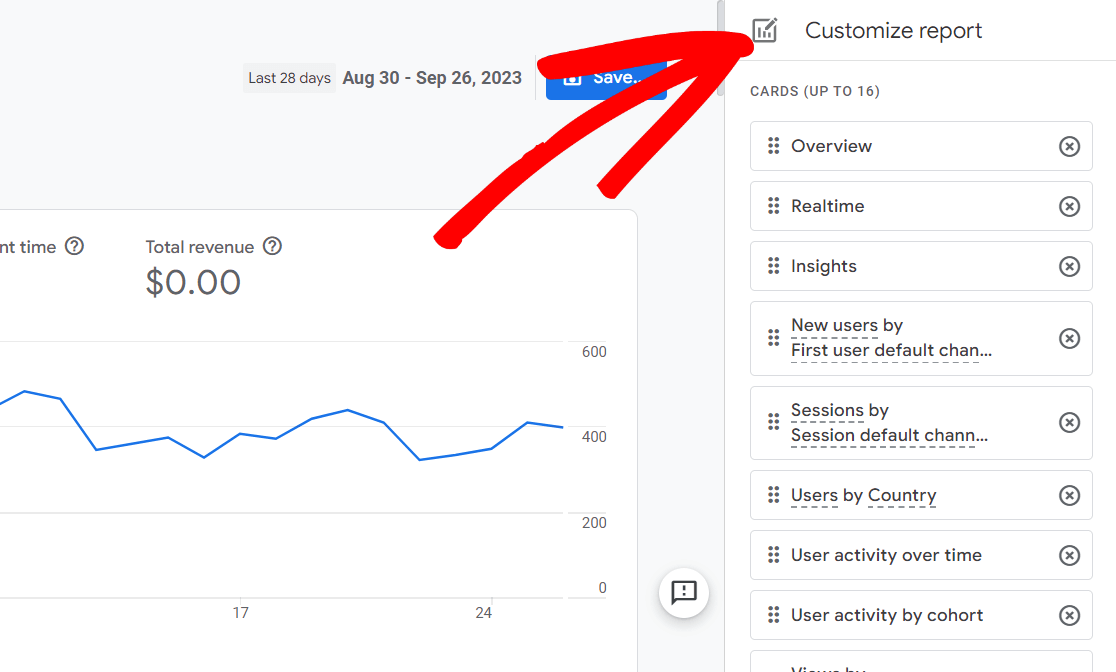
É aqui que você verá cada um dos cartões do relatório. Ele pode conter até 16 deles e vem com 13 cartões por padrão.
Primeiro, observe que você pode reorganizar os cartões clicando nos seis pontos à esquerda e arrastando um cartão para um novo local.
Infelizmente, os cartões não são editáveis. Portanto, se quiser fazer uma alteração em um determinado cartão, você terá que clicar no X à direita para excluí-lo, refazê-lo e adicionar você mesmo um cartão atualizado.
Para criar um novo boletim, vá até o final da lista e clique em Adicionar cartões :
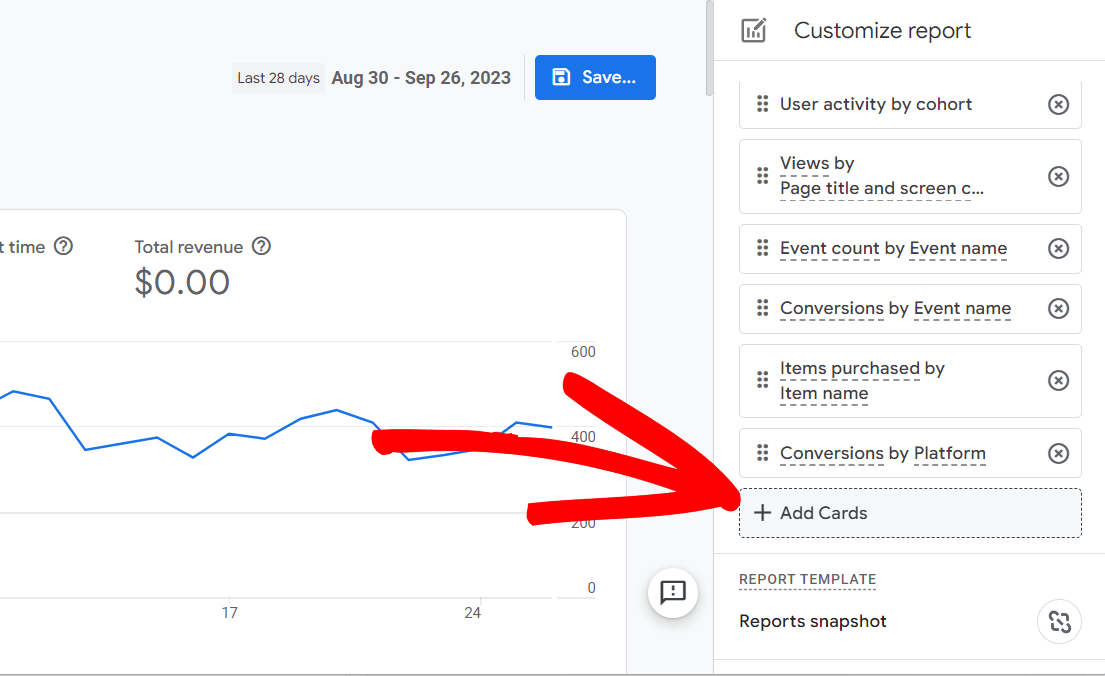
É aqui que você poderá selecionar um dos cartões predefinidos do Google para adicionar ao seu painel. Se você deseja adicionar algo que não existe, infelizmente não pode ser adicionado neste momento e você desejará dar uma olhada nos outros métodos de criação de um painel GA4.
Há algumas coisas sobre esta página que você deve observar. Em primeiro lugar, observe que há uma segunda guia com mais boletins que você pode consultar:
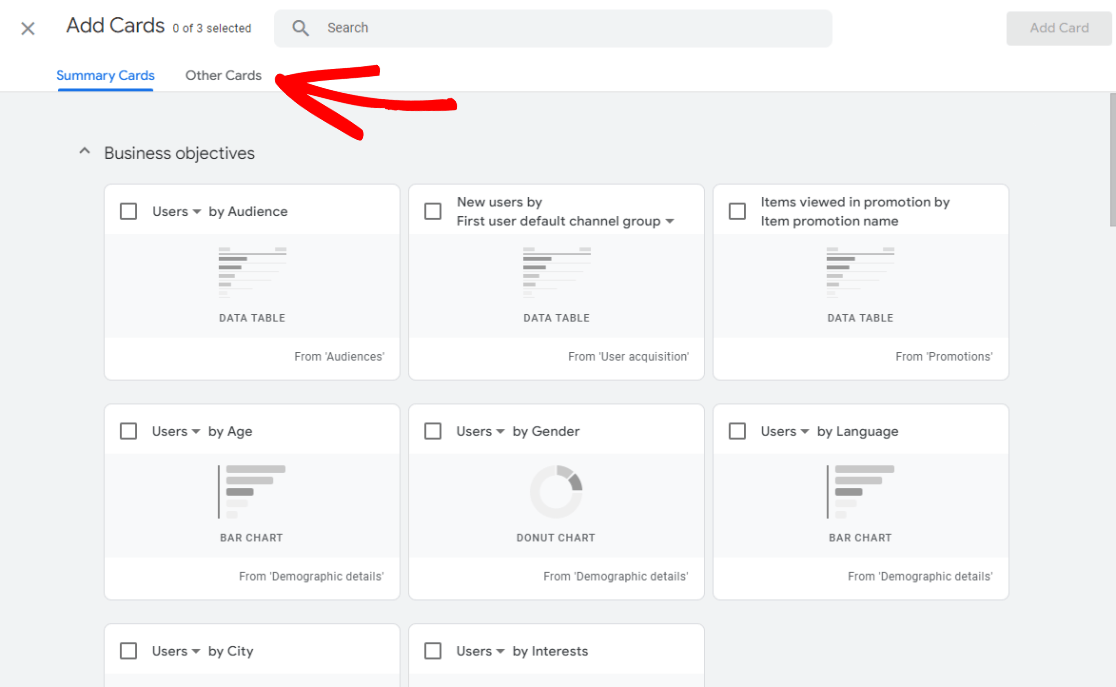

Além disso, verifique as outras dimensões disponíveis para cada cartão clicando na seta para baixo quando estiver disponível:
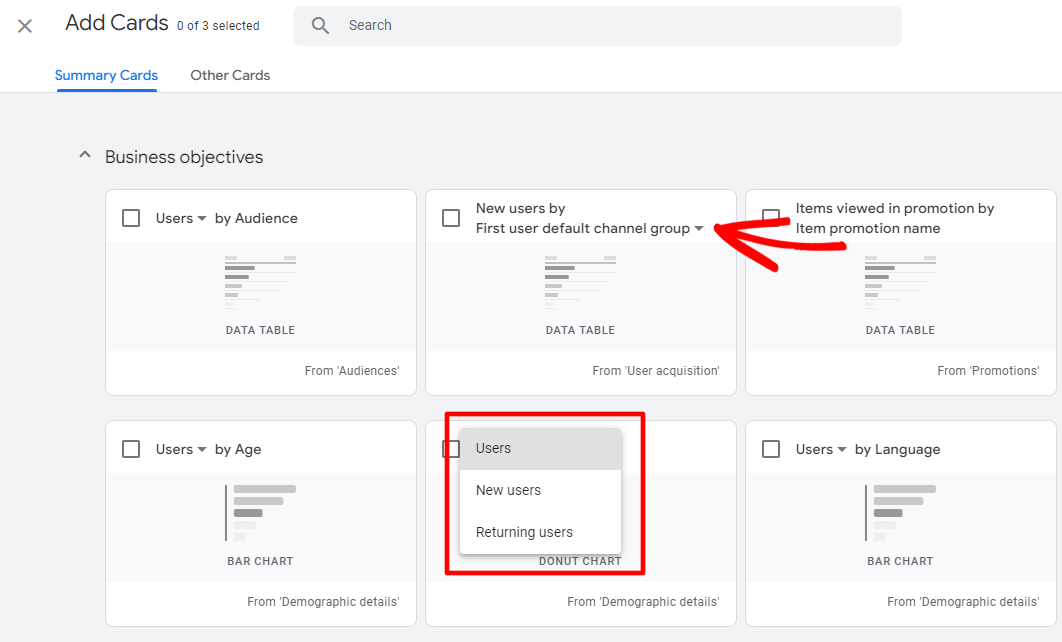
Se você encontrar um cartão que gostaria de adicionar ao seu painel, clique na caixa de seleção e, em seguida, clique no botão azul Adicionar cartão .

Seu novo cartão será adicionado automaticamente ao final da sua lista de cartões, portanto estará no final do seu relatório. Se quiser movê-lo para cima, lembre-se de clicar e arrastá-lo para uma nova posição. Quando estiver onde você deseja, vá em frente e clique no botão azul Salvar :

Em seguida, a menos que você esteja tentando criar um painel totalmente novo, clique na opção Salvar alterações no relatório atual :
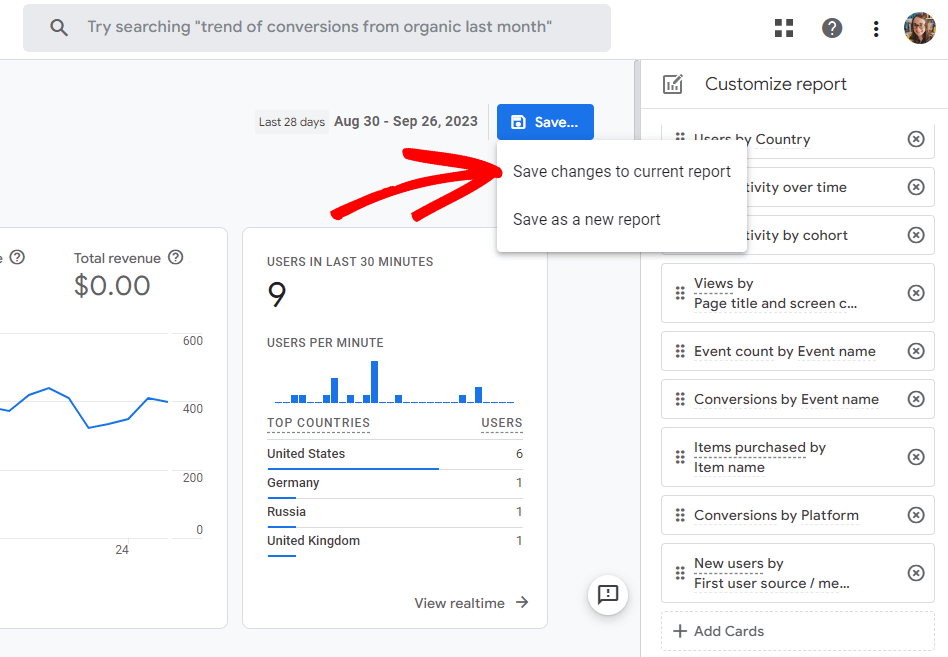
Um pop-up aparecerá perguntando se você tem certeza – vá em frente e clique em Salvar .
É isso! Você editou seu painel de visão geral de relatórios padrão do GA4.
Se o seu site for construído com WordPress, você realmente vai querer ver nossa próxima opção. Não está no WordPress? Pule para a opção 3.
Opção 2: instalar MonsterInsights no WordPress
Esperando por um método super fácil e feito para você de relatórios do painel GA4? Se o seu site for construído com WordPress, temos uma opção incrível para você: MonsterInsights.
MonsterInsights é o melhor plugin do Google Analytics para WordPress. Ele permite que você conecte facilmente seu site WordPress ao Google Analytics para que você possa visualizar todos os dados mais importantes diretamente no painel do WordPress.
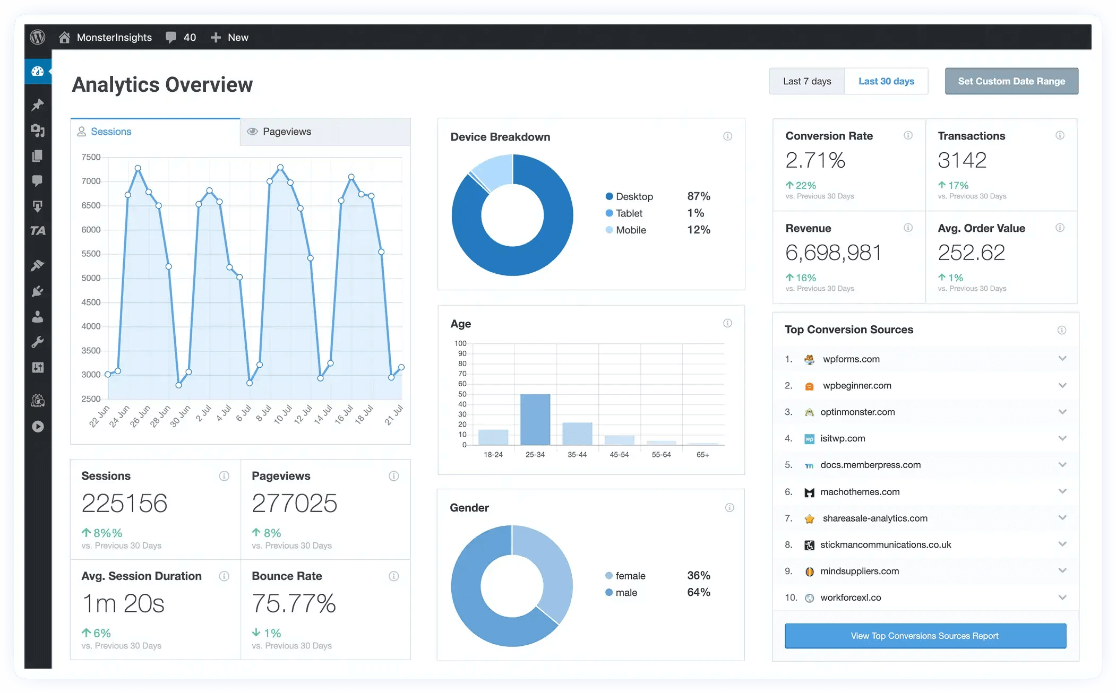
Além disso, com o clique de um botão, você pode configurar recursos sofisticados de rastreamento, como rastreamento de eventos, rastreamento de comércio eletrônico, rastreamento de formulários, rastreamento de dimensões personalizadas, rastreamento de links externos e muito mais.
Use o widget do painel MonsterInsights para adicionar estatísticas importantes diretamente ao seu painel inicial do WordPress ou visite a área Relatórios (também dentro do painel do WordPress) para todos os nossos relatórios simples e de fácil leitura, como:
- Detalhes das páginas e da página de destino
- Canais
- Fonte/meio
- Console de pesquisa
- comércio eletrônico
- Cupons
- Jornada do usuário
- Velocidade do site
- meios de comunicação
- E mais!
Com MonsterInsights, você pode ver todas as suas estatísticas mais importantes sem sair do WordPress ou abrir o Google Analytics.
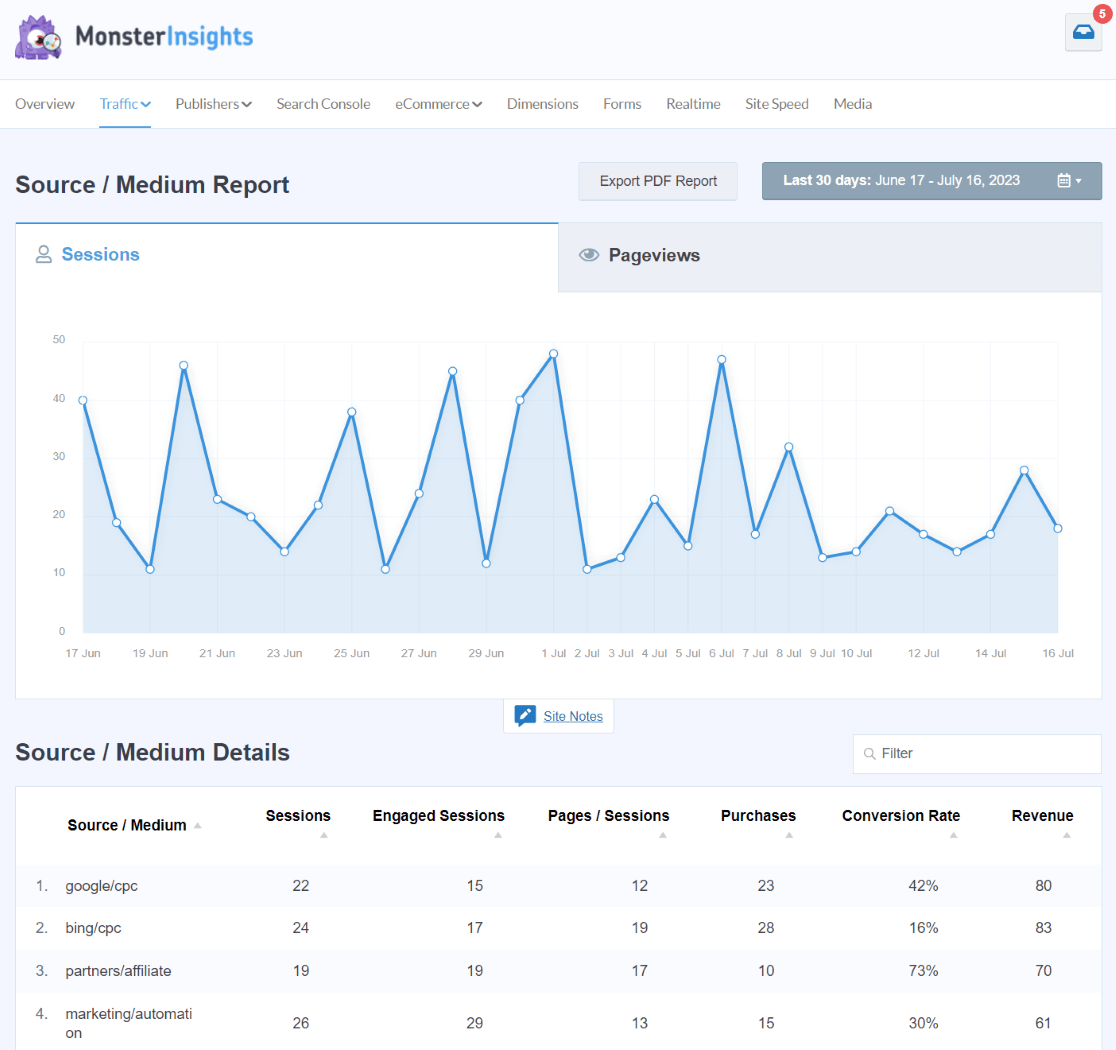
Além disso, além de adicionar suas estatísticas do Google Analytics ao WordPress, o MonsterInsights configura vários recursos de rastreamento mais complicados para você, para que você não precise tentar decifrá-los. Por exemplo, você pode configurar rastreamento de comércio eletrônico, rastreamento de autor, rastreamento de jornada do usuário, rastreamento de vídeo e muito mais com apenas alguns cliques.
Para começar, dê uma olhada nos diferentes relatórios que você obtém em nossos diferentes níveis de licença e escolha aquele que possui os recursos necessários.
Quer começar apenas com suas estatísticas básicas? Use a versão gratuita do MonsterInsights.
Procurando primeiro um tour completo do MonsterInsights? Confira nosso guia definitivo para relatórios do painel MonsterInsights.
Opção 3: usar o Looker Studio
Looker Studio é uma ferramenta gratuita do Google que você pode usar para criar seu próprio painel GA4. Embora tenha uma curva de aprendizado, é uma ferramenta muito interessante na qual você pode se aprofundar para criar os relatórios exatos que deseja.
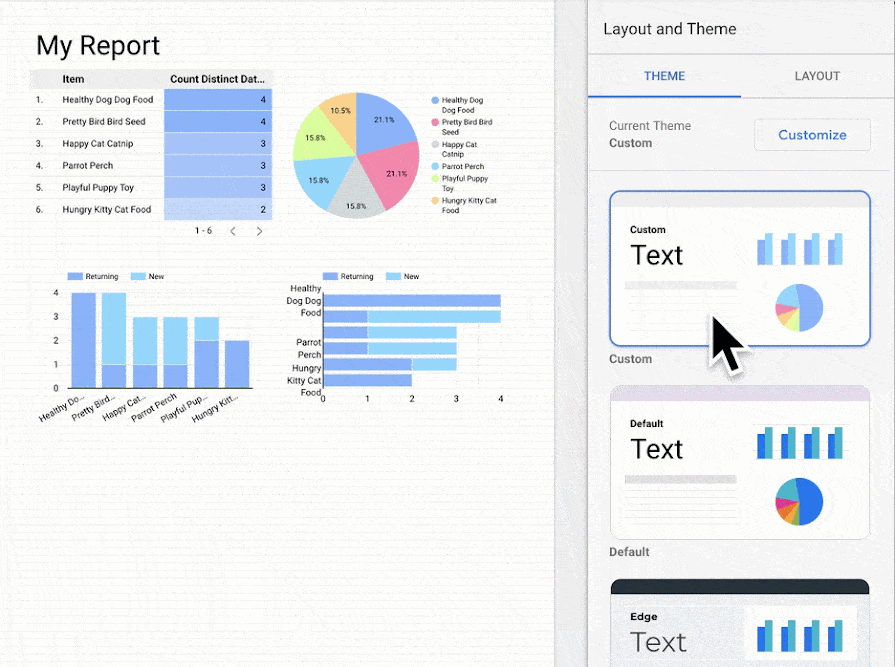
Não iremos mergulhar em um tutorial completo do Looker Studio aqui. Isso seria muito! Em vez disso, o Google tem instruções extensas sobre como usá-lo. Comece com o Guia de início rápido do Looker Studio.
É isso!
Esperamos que você tenha encontrado um bom método em nosso guia para criar um painel GA4.
Se você gostou deste artigo, você também pode querer dar uma olhada em:
Como criar relatórios personalizados do Google Analytics 4 (passo a passo)
As 11 principais métricas importantes do Google Analytics para rastrear
Explicação das 5 principais métricas de envolvimento do usuário para seu site
Como rastrear cliques em botões no Google Analytics 4 (sem GTM!)
Ainda não usa MonsterInsights? O que você está esperando?
E não se esqueça de nos seguir no Twitter, Facebook e YouTube para obter mais dicas úteis sobre o Google Analytics.
